
Owen Little
0
5673
741
Przypisy mogą nie być krytycznym aspektem pisania, ale mogą być niezwykle przydatne w celu zmniejszenia bałaganu bez konieczności wycinania ważnych uwag i wyjaśnień - praktyki, która może być przydatna w piśmie akademickim i gdzie indziej.
Przypisy mogą również sprawić, że Twoja praca będzie wyglądać bardziej profesjonalnie, co świadczy o Twojej wiarygodności jako pisarza i / lub badacza. Niestety wielu pisarzy nie wie, jak robić przypisy w dokumentach, a szkoda, bo w rzeczywistości jest to dość proste.
Będziemy używać Microsoft Word 2016 do tego postu, ale wiele koncepcji jest kompatybilnych z poprzednimi wersjami i innymi edytorami tekstu. Nadal istnieją dobre powody, aby zacząć korzystać z programu Word 2016 13+ powodów, dla których warto dokonać aktualizacji do Microsoft Office 2016 13+ powodów, dla których warto dokonać aktualizacji do Microsoft Office 2016 Microsoft Office 2016 jest tutaj i nadszedł czas, abyś podjął decyzję. Pytanie o produktywność brzmi - czy powinieneś uaktualnić? Dajemy Ci nowe funkcje i świeższe powody, aby Ci pomóc…, w tym garść funkcji zwiększających produktywność. 10 nowych funkcji pakietu Microsoft Office 2016 w celu zwiększenia wydajności 10 nowych funkcji pakietu Microsoft Office 2016 w celu zwiększenia wydajności Microsoft Office 2016 cały czas otrzymuje nowe funkcje . Są one dostępne najpierw dla niejawnych testerów pakietu Office i subskrybentów Office 365. Pokazujemy najlepsze nowe funkcje programów Word, Excel, PowerPoint i Outlook oraz sposoby…, więc rozważ to, jeśli możesz.
Kiedy stosować przypisy
Na początek wyjaśnijmy kilka typowych nieporozumień dotyczących faktycznych przypisów.
- Przypisy są notatki w dół bieżącej strony które zapewniają dodatkowy komentarz lub wgląd w określone słowo lub wyrażenie w głównym tekście.
- Przypisy końcowe są notatki w koniec całego rozdziału, dokumentu lub książki które służą temu samemu celowi, co przypisy bez wpływu na układ strony.
- Cytowania mogą być przypisami dolnymi lub końcowymi, ale wskazują na odniesienia i zasoby, a nie dodatkowy komentarz lub wgląd.
Nie jesteś pewien, czy warto poświęcić czas i wysiłek, aby nauczyć się, jak prawidłowo tworzyć i używać przypisów? Oto kilka scenariuszy, w których mogą się one okazać przydatne:
- Wyjaśnienia w nawiasach - Kiedy piszesz artykuł lub esej naukowy Google Docs vs. Microsoft Word: Death Match for Research Writing Google Docs vs. Microsoft Word: Death Match for Research Writing Rozwiązania online stają się normą. Postanowiliśmy zobaczyć, jak Microsoft Word łączy się z Dokumentami Google. Który zrobi lepszy papier badawczy? , możesz wyjaśnić punkt, który nie jest krytyczny i nie rozprasza czytelników, którzy już wiedzą. Przypisy są czystsze niż w nawiasach.
- Limity liczby słów - Przedkładając na przykład czasopismo akademickie lub prawnicze, może być konieczne przestrzeganie maksymalnej liczby słów - a ponieważ limity te zwykle nie liczą przypisów, jest to jeden ze sposobów, aby uzyskać więcej przemyśleń.
- Cytaty i atrybucje - Jeśli kiedykolwiek umieścisz bezpośredni cytat w swoim artykule, musisz go zacytować. Można to zrobić na wiele sposobów, ale najłatwiej jest po prostu zaznaczyć cytat przypisem przypisującym wycenę do dowolnego zasobu, z którego pochodzi.
- Urządzenie literackie - Fikcyjni pisarze wykorzystali przypisy w pomysłowy sposób, na przykład w celu uszczegółowienia szczegółów światów fantasy, przełamania czwartej ściany, a nawet wstrzykiwania komicznych uwag i na bok.
Styl przypisów w Chicago
Gdy zdecydujesz się nauczyć i używać przypisów, musisz zdecydować, który styl przypisów będzie dla Ciebie najlepszy podczas cytowania lub przypisywania: APA, MLA, Chicago i inne.
W tym poście skupimy się na 16. edycji w stylu Chicago:
- Numery przypisów zacznij od 1 i wzrost kolejnych zamówień z każdym dodatkowym przypisem.
- Numery przypisów znajdują się na koniec klauzul lub zdań. Jeśli występuje interpunkcja, znikają numery przypisów po wszystkich interpunkcjach.
- Numery przypisów są indeks górny.
- W samym przypisie zacznij od numeru przypisu, po którym następuje kropka, lub zacznij od numeru przypisu jako indeksu górnego z resztą przypisu w pełnym rozmiarze.
- Pierwszy wiersz przypisu to wcięte przez 0,5 ". Reszta przypisu powinna być wyrównana wzdłuż lewej linii z wcięciem pierwszego wiersza.
- Przypisy powinny być oddzielone pustymi liniami.
- Jeśli przypis zawiera zarówno cytat, jak i adnotację, cytat jest na pierwszym miejscu i jest oddzielony od adnotacji pojedynczą kropką.
Całkiem proste, prawda? Rzeczywiste wytyczne cytowania są nieco bardziej złożone i różnią się w zależności od rodzaju cytowanych zasobów, więc zapoznaj się z Chicago Manual of Style. Możesz używać aplikacji do automatycznego cytowania 5 aplikacji do automatycznego cytowania, które ułatwiają pisanie bibliografii 5 aplikacji do automatycznego cytowania, które ułatwiają pisanie bibliografii Bezpłatne bibliografie online i narzędzia cytowania obsługują każdy rodzaj pisania. Te aplikacje oszczędzają Twój czas dzięki automatycznym cytowaniom. aby proces tworzenia przypisu był łatwiejszy.
Oto przykład przypisu w akcji, który pokazuje zarówno treść, jak i sam przypis, zaczerpnięte i zmodyfikowane z Przewodnika badawczego:
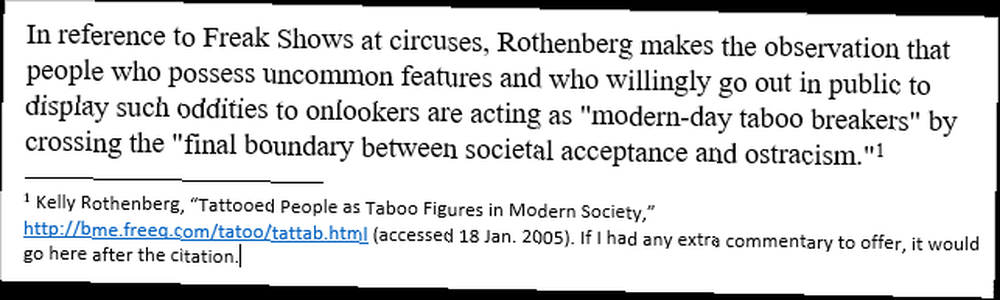
Jak korzystać z przypisów w programie Word
A teraz czas na pièce de résistance: jak w rzeczywistości włączyć te przypisy do dokumentów Worda. Dobra wiadomość jest taka, że jest to najłatwiejsza część!
Jak się okazuje, Word automatyzuje większość procesu przypisu więc nie musisz się martwić o formatowanie - większość energii skupisz się na zachowaniu wierności dowolnemu stylowi, którego używasz.
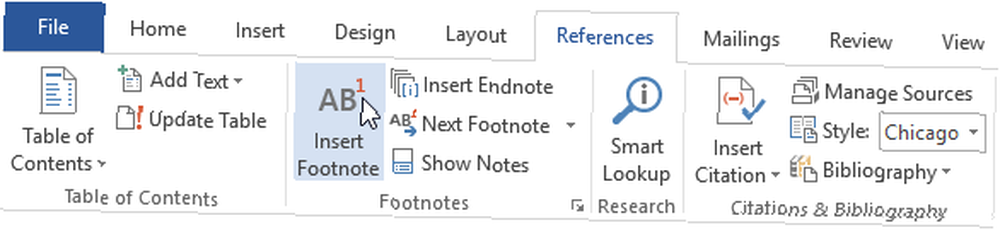
Oto kroki, które należy podjąć:
- Umieść kursor w tekście, w miejscu, w którym ma się pojawiać indeks górny przypisu.
- Wybierz kartę Odnośniki na pasku narzędzi wstążki.
- Kliknij Wstaw przypis. Spowoduje to natychmiastowe przejście na dół strony z odpowiednim numerem przypisu do użycia.
- Wpisz przypis według stylu.
- Powtórz proces dla każdego dodatkowego przypisu. Program Word automatycznie zwiększy liczbę dla Ciebie.
Aby użyć przypisów końcowych zamiast przypisów dolnych, kliknij opcję Wstaw przypis końcowy zamiast Wstaw przypis dolny. To naprawdę takie proste.
Oto fajna sztuczka, aby wiedzieć: Jeśli najedziesz myszką na numer przypisu w tekście, pojawi się etykieta z pełnym przypisem - więc nie musisz ciągle przewijać w górę i w dół, aby sprawdzać przypisy podczas czytania lub pisania.
Oto kolejna sztuczka: naciśnij F5 aby wyświetlić kartę Przejdź do okna Znajdź i zamień. Wybierz Notatka i wpisz numer przypisu, który chcesz edytować, a program Word natychmiast przeniesie Cię na stronę, na której się znajduje.
Inne sztuczki Microsoft Office do nauczenia się
To tylko jedna z wielu funkcji programu Word, które mogą ułatwić Ci pisanie. Zastanów się nad włączeniem tych narzędzi do zwiększania produktywności programu Word 10 prostych hacków Microsoft Word każdy może zrobić 10 prostych hacków Microsoft Word każdy może zrobić Nasza wiedza na temat Microsoft Word jest sprawdzana za każdym razem, gdy otrzymujemy dokument do pracy. Każda mała wskazówka nauczyła się po drodze. Co powiesz na dziesięć dodatkowych sztuczek w codziennej produktywności? , te ukryte funkcje programu Word 10 ukrytych funkcji programu Microsoft Word, które ułatwią Ci życie 10 ukrytych funkcji programu Microsoft Word, które ułatwią Ci życie Microsoft Word nie byłby narzędziem bez jego produktywnych funkcji. Oto kilka funkcji, które mogą Ci pomóc na co dzień. i te mało znane sztuczki Word 10 mało znanych funkcji Microsoft Office, które powinieneś wiedzieć 10 mało znanych funkcji Microsoft Office, które powinieneś wiedzieć Czasami najdrobniejsze rzeczy powodują największe różnice. Odkryliśmy przeoczone funkcje pakietu Microsoft Office i pokazujemy, w jaki sposób mogą poprawić przepływ pracy. w twoim przepływie pracy, aby uzyskać rzeczywiste, namacalne przyspieszenie.
A jeśli uważasz się za nowicjusza w pakiecie Office, zalecamy skorzystanie z tych niesamowitych zasobów do nauki pakietu Office 2016. 9 porad, aby dowiedzieć się wszystkiego o pakiecie Office 2016. 9 porad, aby dowiedzieć się wszystkiego o pakiecie Office 2016. Microsoft Office 2016 jest wśród nas. Jak opanowujesz najnowszą wersję ze względu na swoją produktywność? Podpowiemy Ci najlepsze linki do nauki pakietu Office. Kradnij marsz z tymi… Możesz być zaskoczony, ile tak naprawdę nie wiesz!











